Дуже багато ігор Windows при запуску на Linux можутьманіпулювати роздільною здатністю дисплея сеансів на робочому столі Linux та змінювати їх на неправильний розмір. Дозвіл щодо перемикання ігор є сильним роздратуванням, і багато користувачів Linux хочуть знати, як їх виправити. Отже, ось як запобігти змінам роздільної здатності монітора в Linux для ігор Windows.
Спосіб 1 - змінити режим відображення гри на віконний

Один із способів запобігти іграм Windows, які ви запускаєте в Linuxчерез Wine - це перейти в налаштування самої гри та змінити її на режим «вікна». Щоб встановити гру у віконному режимі, знайдіть “Налаштування”, а потім “Відео” та перейдіть у режим “Вікно”.
Режим Windows ставить гру у вікно, як і будь-яка інша програма на вашому робочому столі Linux, що запобігає маніпулюванню розміром дисплея (що ігри Windows часто роблять в Linux.)
Майте на увазі, що всі ігри різні, ігра, в яку ви граєте через Wine в Linux, може не підтримувати режими, які не є повноекранними. Якщо це так, вам потрібно буде спробувати деякі інші методи, описані в цьому посібнику.
Спосіб 2 - встановити ігри в Proton через SteamPlay
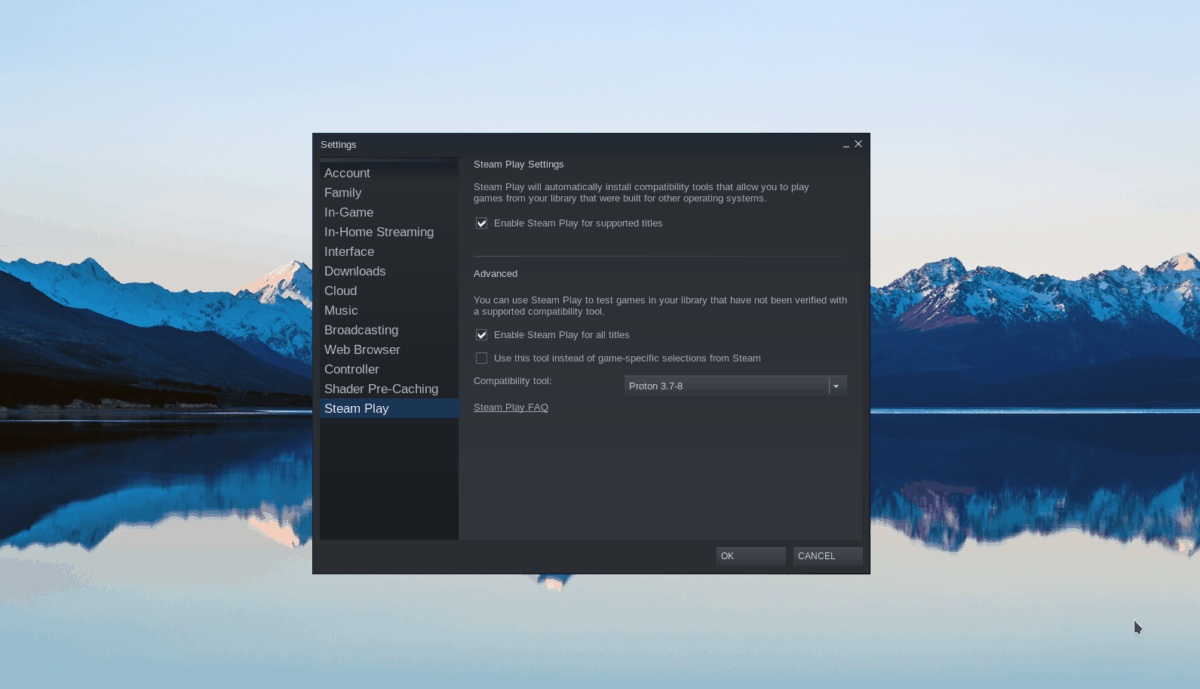
Proton і SteamPlay - це технології, які Valveпрацював над тим, щоб значно покращити загальне Wine на Linux і як він обробляє відеоігри. Одним з найкращих моментів цієї нової технології є те, що вона вимагає майже ніякої конфігурації, а також постачається з кількома виправленнями Linux, які дозволяють іграм Windows працювати краще, ніж на традиційних Wine. Існує набагато менша ймовірність того, що ці ігри Windows змішаться з роздільною здатністю екрана вашого робочого столу Linux під час гри зі SteamPlay.
Доступ до SteamPlay / Proton в Linux
Щоб встановити ігри за допомогою цього методу, все цеПотрібно, щоб ви встановили останню версію Steam. Для цього в Linux перейдіть на Pkgs.org і отримайте додаток, що працює на вашій ОС Linux на вибір.
Щойно ви отримаєте останню версію LinuxКлієнт Steam працює і працює, натисніть тут, щоб дотримуватися нашого поглибленого посібника про ввімкнення SteamPlay в Linux. Потім знайдіть у вашій бібліотеці Steam гра та натисніть кнопку «Встановити», щоб вона працювала із SteamPlay!
Спосіб 3 - використовувати функцію віртуального робочого столу Wine
Вино має вбудовану функцію під назвою «віртуальнаробочий стіл ". Якщо цю функцію ввімкнено, ця функція може використовуватися для створення безпечного простору, схожого на Windows, для виконання програм, де жодна із запущених програм не взаємодіє з програмами Windows.
Функція віртуального робочого столу не дуже відомакористувачам Linux на Wine, і багато хто не намагається з цим возитися. Однак якщо ви запускаєте ігри Windows на Linux через Wine і не можете використовувати SteamPlay або вмикати режим вікна в грі, це найкраща ставка.
Перш ніж ми почнемо
Доступна функція віртуального робочого столу у Wineмайже в кожній версії Wine - навіть старій. Однак, якщо у вас виникають графічні проблеми під час гри в ігри для Windows, це ідеальна ідея, щоб оновити Wine, оскільки вона включає в себе безліч графічних патчів та вдосконалень для геймерів.
Щоб оновити останню версію Wine,відкрийте оновлення програмного забезпечення для Linux та встановіть усі наявні програмні виправлення. Або, перегляньте наш посібник, щоб дізнатися, як оновити версію Wine, яку ви зараз працюєте, до версії 4.
Визначте роздільну здатність робочого столу
Найкращий спосіб використання віртуального робочого столу Wineособливість полягає в тому, щоб він імітував точну роздільну здатність екрана монітора. Отже, перш ніж встановити віртуальний робочий стіл Wine для використання роздільної здатності монітора, ви повинні розібратися, що це таке.
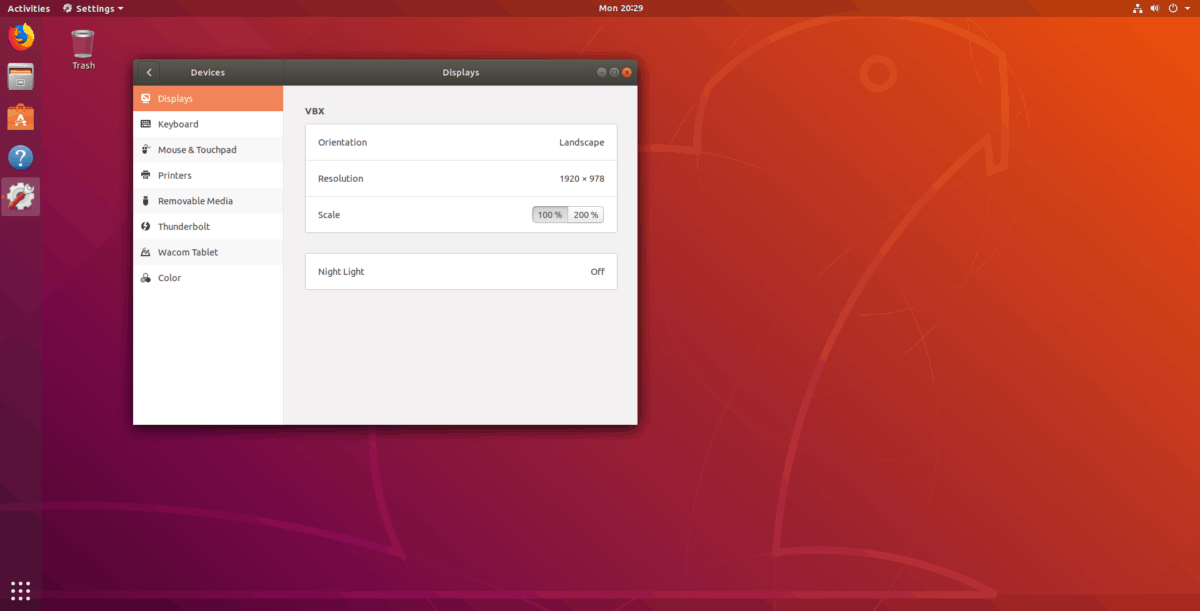
Подивіться всередину налаштувань дисплея на робочому столі Linux для "відображення" чи "роздільної здатності" та відкрийте їх. Він повинен роздрукувати резолюцію. Або відкрийте вікно терміналу, натиснувши Ctrl + Alt + T або Ctrl + Shift + T на клавіатурі та введіть одну з команд нижче.
Xdpyinfo
xdpyinfo | grep "dimensions:"
Xrandr
xrandr | grep "*"
Тримайте вікно терміналу відкритим, оскільки воно буде містити інформацію про розмір дисплея, як вам знадобиться пізніше.
Встановити віртуальний віртуальний робочий стіл
Вся конфігурація для Wine робиться всередині програми для налаштування Wine. Щоб отримати доступ до цієї програми, натисніть Alt + F2 на клавіатурі, щоб відкрити робочий стіл швидкого запуску. Потім введіть наступну команду у вікно запуску, щоб отримати доступ до налаштувань вина.
winecfg
Коли відкриється вікно налаштувань конфігурації вина, ви побачите кілька різних сторінок вкладок, на які можна вибрати. Знайдіть вкладку «Графіка» та натисніть на неї мишкою, щоб отримати доступ до неї.
На сторінці "Графіка" знайдіть "Емуляція віртуальногоробочий стіл "та встановіть прапорець біля нього, щоб увімкнути функцію. Потім перейдіть вниз до області "Розмір робочого столу" і напишіть у роздільній здатності монітора.
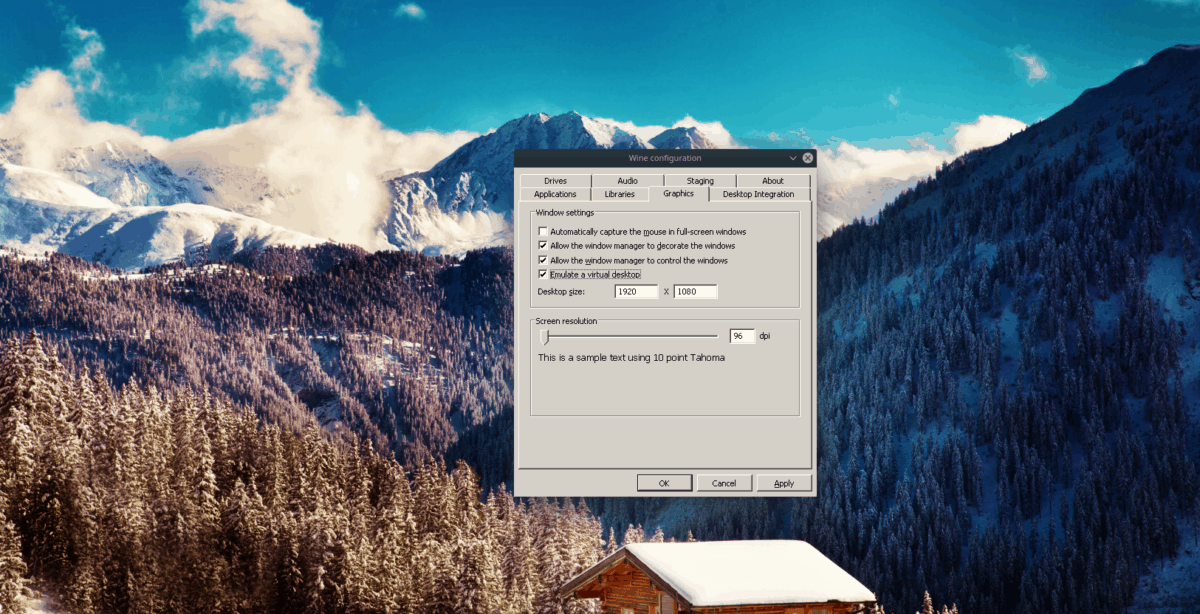
Натисніть кнопку «Застосувати», щоб змінити налаштуванняі включити функцію віртуального віртуального робочого столу. Після ввімкнення всіх ігор Windows, що працюють на Linux, не вдасться маніпулювати роздільною здатністю екрана на вашому комп’ютері.

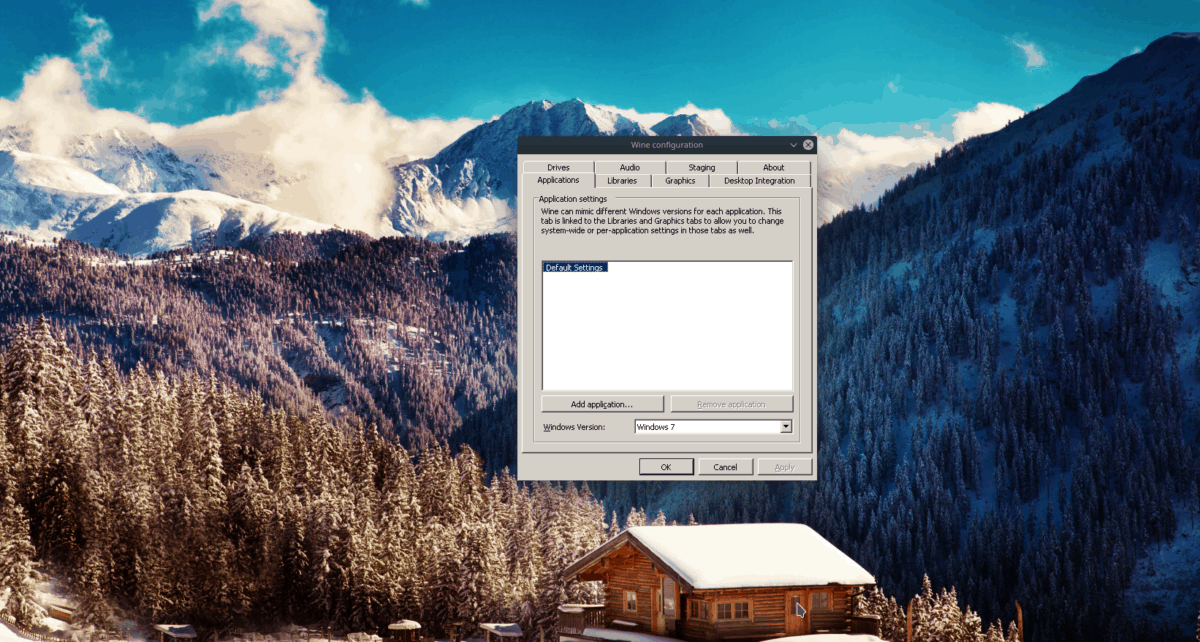












Коментарі